Uklonite virus Fantom (Vodič za uklanjanje) - srp 2017 ažuriranje
Fantom Priručnik za uklanjanje virusa
Što je Ransomware virus Fantom?
Ransomware Fantom skriva proces šifriranja iza lažne Critical Windows Updates poruke
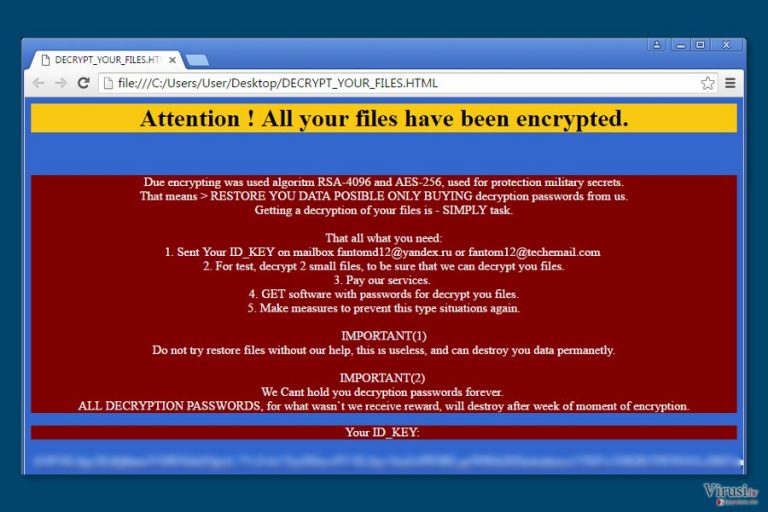
Virus Fantom ili ransomware Fantom prilično je nova vrsta crypto-ransomware programa koji je poznat po svojoj posebnoj sposobnosti da, tijekom procesa šifriranja, prikaže na ekranu lažnu poruku “Configuring critical Windows Updates”. Lažan je to ekran i kreiran je ne bi li uvjerio svoju žrtvu da pričeka dok se ne instaliraju neophodne zakrpe.
No, u međuvremenu će virus šifrirati sve datoteke svoje žrtve, dodati datotekama ekstenziju .fantom i tako ih učiniti praktički beskorisnima. Virus će ostaviti poruku DECRYPT_YOUR_FILES.HTML u kojoj se zahtijeva plaćanje otkupnine, a ona započinje rečenicom “Pažnja! Sve vaše datoteke su šifrirane (“Attention! All your files have been encrypted”).
Prema onome što piše u poruci, ovaj virus upotrebljava sisteme za šifriranje RSA-4096 i AES-256, a njih je gotovo nemoguće probiti. Istina je da virus, da bi podatke učinio beskorisnima, zapravo koristi napredan sistem šifriranja kakav, recimo, ima vojska. Virus će prvo generirati javni ključ za šifriranje i nakon toga osigurati taj ključ RSA načinom šifriranja da bi ga prebacio na udaljene servere, obično u vlasništvu kriminalaca. Taj ključ definitivno će spasiti život onima koji žele dešifrirati datoteke s ekstenzijom .fantom. No, cyber kriminalci ne žele taj ključ dati besplatno.
Poruka s otkupninom koju virus ostavlja u sistemu računala obavijestit će žrtvu da se software za dešifriranje može kupiti u roku tjedan dana; u suprotnom će jedinstveni ključ za dešifriranje biti uništen. Nije ponuđen točan iznos otkupnine, ali da bi saznala koliko novaca cyber kriminalci žele u zamjenu za spomenuti ključ, žrtva mora poslati jedinstveni ID ključ koji se nalazi u poruci s otkupninom.
To se šalje na na jednu od sljedećih email adresa – fantomd12@yandex.ru ili fantom12@techemail.com. Ovaj maliciozni program također će promijeniti pozadinu radne površine (desktop) i tamo prikazati poruku s pravopisnom pogreškom: “FANTOM. All files encripted!!!“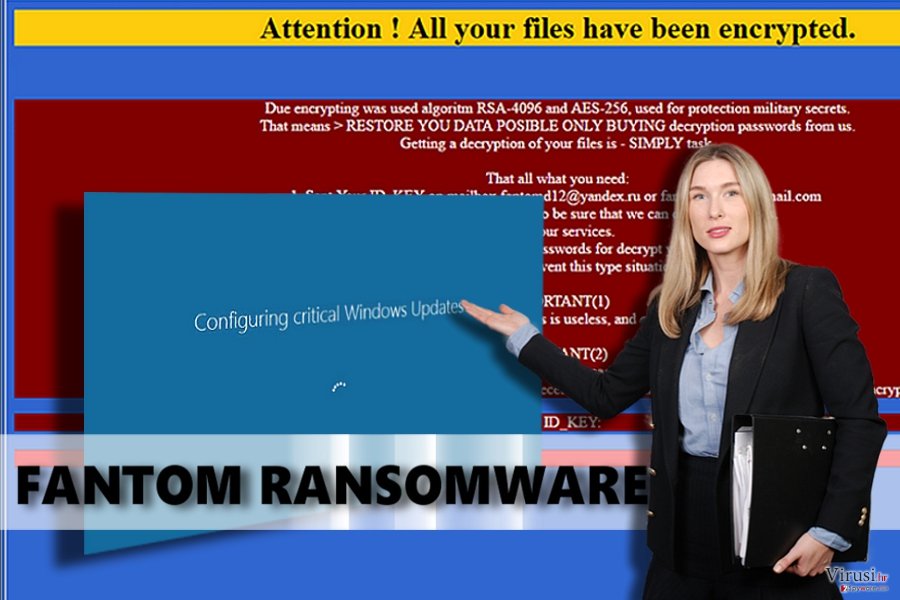
Prije svega bismo vas željeli ohrabriti u odluci da ne plaćate otkupninu. Do datoteka možete doći pomoću sigurnosne kopije (backup), ali prije nego je priključite u svoj PC, morate ukloniti ransomware Fantom. Razumijemo da svi žele sačuvati dragocjene datoteke na sigurnom mjestu, a upravo to je razlog što uvijek tjeramo korisnike da kreiraju kopije i prebacuju ih na vanjske hard diskove.
Drugim riječima, uvijek i često spremajte svoje podatke. Sigurnosne kopije podataka dobro će doći kad se originali pokvare, šifrira ih virus ili ih obriše neki malware. Stručnjaci za sigurnost ne savjetuju korisnicima da pokušaju ručno riješiti svoj problem jer je ovaj maliciozni program dizajniran da se može sakriti duboko u sistemu računala, a uobičajeno je da se takvi programi sastoje od više datoteka. najbolji način da se prepoznaju i obrišu sve datoteke je prepuštanje zadatka alatu za automatsko uklanjanje. Uklanjanje virusa fantom može se izvršiti upotrebom programa FortectIntego.
Neobičan slučaj ransomware virusa Fantom: kako će zaraziti računalo svoje žrtve?
Ako pričamo o malware programu Fantom, moramo reći da on funkcionira na prilično lukav način. Kao što smo spomenuli u prvom odlomku, ovaj ransomware uspijeva uvjeriti korisnika da ima posla s Critical Windows Update i traži od svoje žrtve da ne gasi računalo. U međuvremenu, ransomware švrlja unutar kompromitiranog sistema i traži unaprijed određene datoteke.
Skenirat će računalo i šifrirati dragocjene uspomene, poslovne datoteke i ostale važne dokumente te ih ostavlja na hard disku bez mogućnosti da ih se vrati u prvobitno stanje ili da ih se pokrene. Virus će zaobići bitne sistemske datoteke da bi računalo moglo funkcionirati, kreirat će poruku kojom traži otkupninu, promijeniti sliku na radnoj površini (desktop) i otvoriti datoteku delback.bak.
Ako žrtva nije administrator, prikazat će se pop-up dijalog i tražiti od žrtve dopuštenje za provođenje promjena na napadnutom uređaju. Budući da u poruci piše kako je šalje pouzdan izdavač, Microsoft Windows, neiskusna žrtva će bez razmišljanja kliknuti na Da. Tako će obrisati Shadow Volume Copies, a to bi vam kasnije moglo pomoći u vraćanju šifriranih podataka.
Kako se distribuira ovaj malware program?
Ransomware Fantom distribuira se uz pomoć malicioznih web stranica, emailova, oglasa punih malware aplikacija i ostalim metodama. Nekoliko je metoda kojima korisnik može zaštititi svoje računalo od napada ransomware virusa, a najbitnija stvar koju vlasnici PC-ja moraju znati je da bi morali biti najpažljiviji tijekom surfanja internetom. Izbjegavajte klikanje na sumnjive reklame, linkove ili gumbe.
Zaobiđite klikanje na reklame ili članke s naslovima koji vas mame da na njih kliknete. Uz to, nikada ne otvarajte privitke u emailovima koje su vam poslali nepoznati ljudi. Nemojte se obazirati ako je privitak prikazan kao račun, životopis, telefonski račun ili nešto slično, jer to ne znači da se radi o bezopasnoj datoteci.
To funkcionira i obrnuto jer prevaranti nastoje maliciozne privitke nazvati upravo tako jer im je cilj da žrtva pomisli kako se radi o bezopasnoj datoteci i otvori je, a da niti ne razmisli o potencijalnim opasnostima. Pokušavajte izbjegavati datoteke koje sistem vašeg računala identificira kao potencijalno opasne i obavezno instalirajte pouzdani anti-malware program na računalo.
Informativni vodič za uklanjanje virusa Fantom
Sve komponente virusa Fantom moraju se detektirati i zauvijek ukloniti. Morate u potpunosti očistiti računalo od malicioznih datoteka; u suprotnom će maliciozne datoteke koje ostanu učiniti sistem računala ranjivim daljnjim napadima ransomware programa i uzrokovati nepravilan rad računala.
Uklanjanje virusa Fantom mora se izvršiti upotrebom moćnog programa koji je sposoban uklanjati takve programe. Virus će vas možda pokušati zaustaviti u pokretanju sigurnosnih programa, a u takvim slučajevima pratite upute koje slijede:
Ručni Fantom Priručnik za uklanjanje virusa
Ransomware: Ručno uklanjanje ransomware programa u Safe Mode načinu rada
Važno! →
Vodič za ručno uklanjanje mogao bi biti previše kompliciran za obične korisnike računala. Da bi se proveo ispravno, taj vodič zahtijeva napredno IT znanje (ako se vitalne sistemske datoteke obrišu ili oštete, može doći do kompromitiranja kompletnih Windowsa) i moglo bi oduzeti nekoliko sati slobodnog vremena. Stoga toplo preporučujemo automatsku metodu uklanjanja koja se nalazi iznad.
Korak 1. Pristupite načinu rada Safe Mode with Networking
Ručno uklanjanje malware aplikacija najbolje bi se trebalo provesti u Safe Mode načinu rada.
Windows 7 / Vista / XP
- Kliknite na Start > Shutdown > Restart > OK.
- Kad vaše računalo postane aktivno, počnite višekratno pritiskati tipku F8 (ako to ne upali, probajte s F2, F12, Del, itd. – sve ovisi o modelu matične ploče) sve dok ne ugledate prozor Advanced Boot Options.
- S popisa odaberite Safe Mode with Networking.

Windows 10 / Windows 8
- Desnom tipkom miša kliknite na Start i odaberite Settings.

- Skrolajte prema dolje i odaberite Update & Security.

- Na lijevoj strani prozora odaberite Recovery.
- Ponovno skrolajte prema dolje i pronađite sekciju Advanced Startup.
- Kliknite na Restart now.

- Odaberite Troubleshoot.

- Idite na Advanced options.

- Odaberite Startup Settings.

- Pritisnite Restart.
- Sada pritisnite 5 (ili kliknite na 5) – Enable Safe Mode with Networking.

Korak 2. Isključite sumnjive procese
Windows Task Manager koristan je alat koji prikazuje sve procese aktivne u pozadini. Ako malware program radi kao proces, morate ga isključiti:
- Na tipkovnici pritisnite Ctrl + Shift + Esc da biste otvorili Windows Task Manager.
- Kliknite na More details.

- Skrolajte prema dolje do sekcije Background processes i tražite nešto što vam je sumnjivo.
- Kliknite desnom tipkom miša na to i odaberite Open file location.

- Idite natrag na proces, kliknite na njega desnom tipkom miša i odaberite End Task.

- Delete).
Korak 3. Provjerite Startup programa
- Na tipkovnici pritisnite Ctrl + Shift + Esc da biste otvorili Windows Task Manager.
- Idite na karticu (tab) Startup.
- Desnom tipkom miša kliknite na sumnjivi program i odaberite Disable.

Korak 4. Obrišite datoteke virusa
Datoteke povezane s malware aplikacijom mogu se pronaći na raznim mjestima u sistemu računala. Slijede upute kako pronaći barem neke od njih:
- U Windows Search upišite Disk Cleanup i pritisnite Enter.

- Odaberite particiju diska koju želite očistiti (C: je obično vaš glavni disk, a maliciozne datoteke vjerojatno se nalaze u njemu).
- Skrolajte po popisu Files to delete i odaberite sljedeće:
Temporary Internet Files
Downloads
Recycle Bin
Temporary files - Odaberite Clean up system files.

- Također možete potražiti maliciozne datoteke skrivene u sljedećim folderima (te unose utipkajte u Windows Search i pritisnite Enter):
%AppData%
%LocalAppData%
%ProgramData%
%WinDir%
Nakon što ste završili, ponovno pokrenite vaš PC u normalnom načinu rada.
Ukloni Fantom koristeći System Restore
-
Korak 1: Podigni sustav računala na Safe Mode with Command Prompt
Windows 7 / Vista / XP- Kliknite na Start → Shutdown → Restart → OK.
- Kad se vaše računalo aktivira, počnite pritiskati F8 više puta sve dok vam se ne pokaže prozor Advanced Boot Options.
-
Na listi odaberite Command Prompt

Windows 10 / Windows 8- Pritisnite gumb Power kod Windows ekrana za logiranje. Sada pritisnite i držite Shift, koji se nalazi na tipkovnici, pa kliknite Restart..
- Sada odaberite Troubleshoot → Advanced options → Startup Settings i na kraju pritisnite Restart.
-
Kad se računalo aktivira, odaberite Enable Safe Mode with Command Prompt u prozoru Startup Settings.

-
Korak 2: Vratite sistemske datoteke i postavke
-
Kada se pojavi prozor Command Prompt, upišite cd restore i kliknite Enter.

-
Sada upišite rstrui.exe i još jednom pritisnite Enter.

-
Kad se pojavi novi prozor, kliknite na Next i odaberite točku vraćanja prije infiltracije Fantom. Nakon što to učinite, kliknite na Next.


-
Sada kliknite na Yes da bi započeli s vraćanjem sistema.

-
Kada se pojavi prozor Command Prompt, upišite cd restore i kliknite Enter.
Bonus: Vratite svoje podatke
Vodič koji je prezentiran iznad ovog teksta bi vam trebao pomoći pri uklanjanju virusa Fantom iz vašeg računala. Da biste vratili šifrirane datoteke, preporučujemo vam upotrebu detaljnog vodiča koji su pripremili stručnjaci za sigurnost na internetu tvrtke virusi.hr.Molimo vas da ne podržavate prevarante plaćanjem otkupnine. Imajte na umu da vam cyber kriminalci mogu poslati bezvrijedan software koji vam neće pomoći pri vraćanju datoteka. Osim toga, taj software može biti pun malicioznih komponenti koje će dopustiti lopovima da još više iskorištavaju vaš sistem. Ako ste izgubili dragocjene datoteke, pokušajte ih vratiti pomoću sigurnosne kopije ili upotrijebite neku od metoda navedenih niže.
Ako je vaše datoteke šifrirao virus Fantom, možete upotrijebiti nekoliko metoda da ponovno dođete do njih.
Upotrijebite program Data Recovery Pro
Da biste vratili datoteke, preporučujemo upotrebu programa Data Recovery Pro. On bi vam mogao pomoći u vraćanju izgubljenih podataka. Definitivno mislimo da vrijedi pokušati jer besplatan i službeni alat za dešifriranje fantoma još uvijek nije objavljen.
- Preuzmi Data Recovery Pro;
- Pratite korake postavki programa za vraćanje podataka (Data Recovery) i instalirajte ga na računalo;
- Pokrenite ga i skenirajte računalo da biste pronašli datoteke koje je šifrirao ransomware program Fantom;
- Vratite datoteke.
Funkcija Windows Previous Versions može vam pomoći pri vraćanju podataka
Ako imate nekoliko izuzetno važnih dokumenata koje morate vratiti, preporučujemo vam upotrebu programa Data Recovery Pro. Ovaj program pomaže pri vraćanju individualnih datoteka. Osim toga, prije nego ga upotrijebite, morate znati da vam on može pomoći samo u slučaju da je funkcija Windows Previous Versions aktivirana na vašem PC-ju.
- Pronađite datoteku koju trebate vratiti i kliknite na nju desnom tipkom miša;
- Odaberite “Properties” i idite na karticu (tab) “Previous versions”;
- Ovdje provjerite sve dostupne verzije datoteke u mapi “Folder versions”. Trebali biste odabrati verziju koju želite vratiti i kliknuti na “Restore”.
Na kraju, uvijek morate razmišljati o zaštiti od crypto-ransomware programa. Da bi zaštitili vaše računalo od Fantom i ostalih ransomware programa, morate se poslužiti renomiranim anti-spyware programima kao što su FortectIntego, SpyHunter 5Combo Cleaner ili Malwarebytes
Preporučujemo Vam
Nemojte dopustiti da vas vlada špijunira
Vlada ima mnogo problema vezanih uz praćenje korisnika i korisničkih podataka, kao i sa špijuniranjem građana, pa biste trebali uzeti u obzir i naučiti nešto više o sumnjivim praksama prikupljanja podataka. Pokušajte izbjeći bilo kakav pokušaj vlade da vas prati ili špijunira tako da na internetu postanete potpuno anonimni.
Možete odabrati drugu lokaciju kad budete online i pristupati bilo kakvom materijalu bez nekih posebnih ograničenja na sadržaj. Veoma lako možete imati internetsku vezu bez ikakvih rizika od hakerskih napada koristeći Private Internet Access VPN.
Kontrolirajte informacije kojima može pristupiti vlada ili bilo koja neželjena stranka i surfajte internetom bez mogućnosti da vas se špijunira. Čak i ako niste umiješani u ilegalne aktivnosti ili vjerujete svojem izboru usluga i platformi, budite sumnjičavi oko vlastite sigurnosti i poduzmite mjere predostrožnosti korištenjem usluge VPN-a.
Za slučaj malware napada, napravite sigurnosne kopije datoteka za kasniju upotrebu
Korisnici računala mogu na razne načine izgubiti podatke zahvaljujući cyber infekcijama ili upravo njihovom štetnom djelovanju. Softverski problemi koje stvaraju malware programi ili direktan gubitak podataka zbog šifriranja mogu dovesti do problema sa samim uređajem ili čak nanijeti permanentna oštećenja. Kada imate aktualne sigurnosne kopije, na veoma lagan način možete se oporaviti nakon takvog incidenta i nastaviti s radom.
Najbitnije je kreirati ažuriranja za svoje sigurnosne kopije, i to nakon bilo kakve promjene na računalu, pa ćete se moći vratiti točno u vrijeme prije nego je malware bilo što uspio promijeniti ili prije nego problemi s uređajem uzrokuju probleme s performansama ili oštećenje podataka. Kada imate raniju verziju svakog bitnog dokumenta ili projekta, lako ćete izbjeći frustracije i nervne slomove. To je pogotovo korisno kada se malware stvori niotkuda. Za potrebe vraćanja sistema u određenu točku u vremenu možete upotrijebiti Data Recovery Pro.







